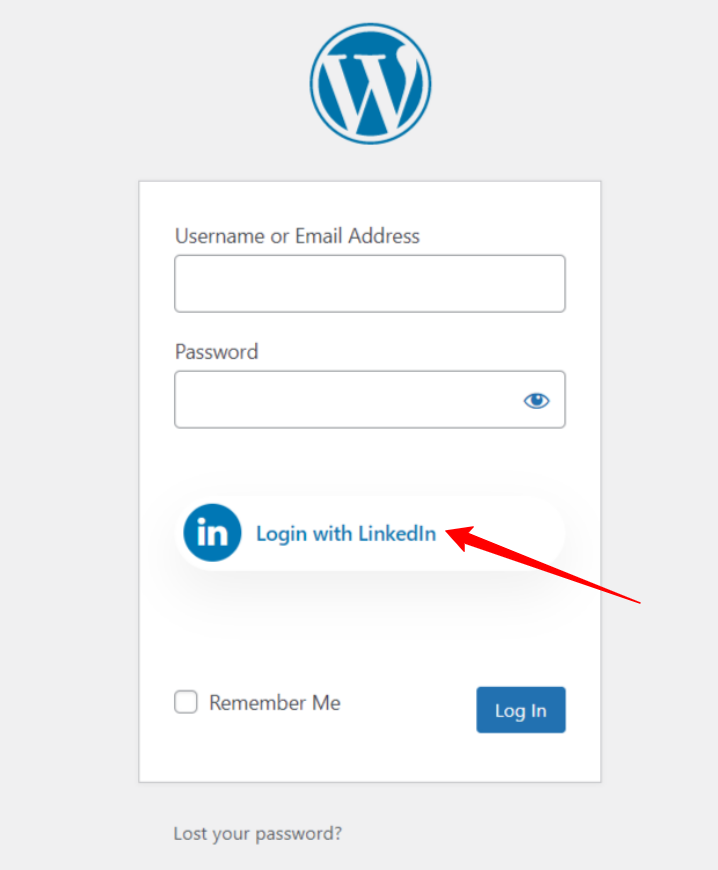WP Sociale è l'ultimo plugin per social media WordPress che si integra con tutte le piattaforme di social media, inclusa l'integrazione dell'accesso social LinkedIn per WordPress. Puoi aggiungere opzioni di accesso social con un clic sul sito Web e consentire agli utenti di accedere al tuo sito Web utilizzando i loro account social.
Leggi questa documentazione per scoprire come aggiungere un'opzione di accesso LinkedIn sul tuo sito e consentire agli utenti di accedere con i propri account.
Iniziare #
Per consentire ai tuoi visitatori di accedere con i loro account LinkedIn, devi creare un'app LinkedIn. La seguente guida ti aiuterà attraverso il processo di creazione dell'app LinkedIn. Dopo aver completato la creazione dell'app LinkedIn, vai su "Impostazioni" e configura la "Chiave ID APP" e la "Chiave segreta APP" generate dalla tua app LinkedIn per completare il processo di integrazione dell'accesso social LinkedIn per WordPress.
Crea l'app LinkedIn #
Per avviare il processo di integrazione dell'accesso social LinkedIn per WordPress:
- Vai a https://www.linkedin.com/developers/
- Accedi con il tuo account LinkedIn (se non hai effettuato l'accesso)
- Fare clic sul pulsante Crea app. Ti porterà alla pagina di creazione dell'app.
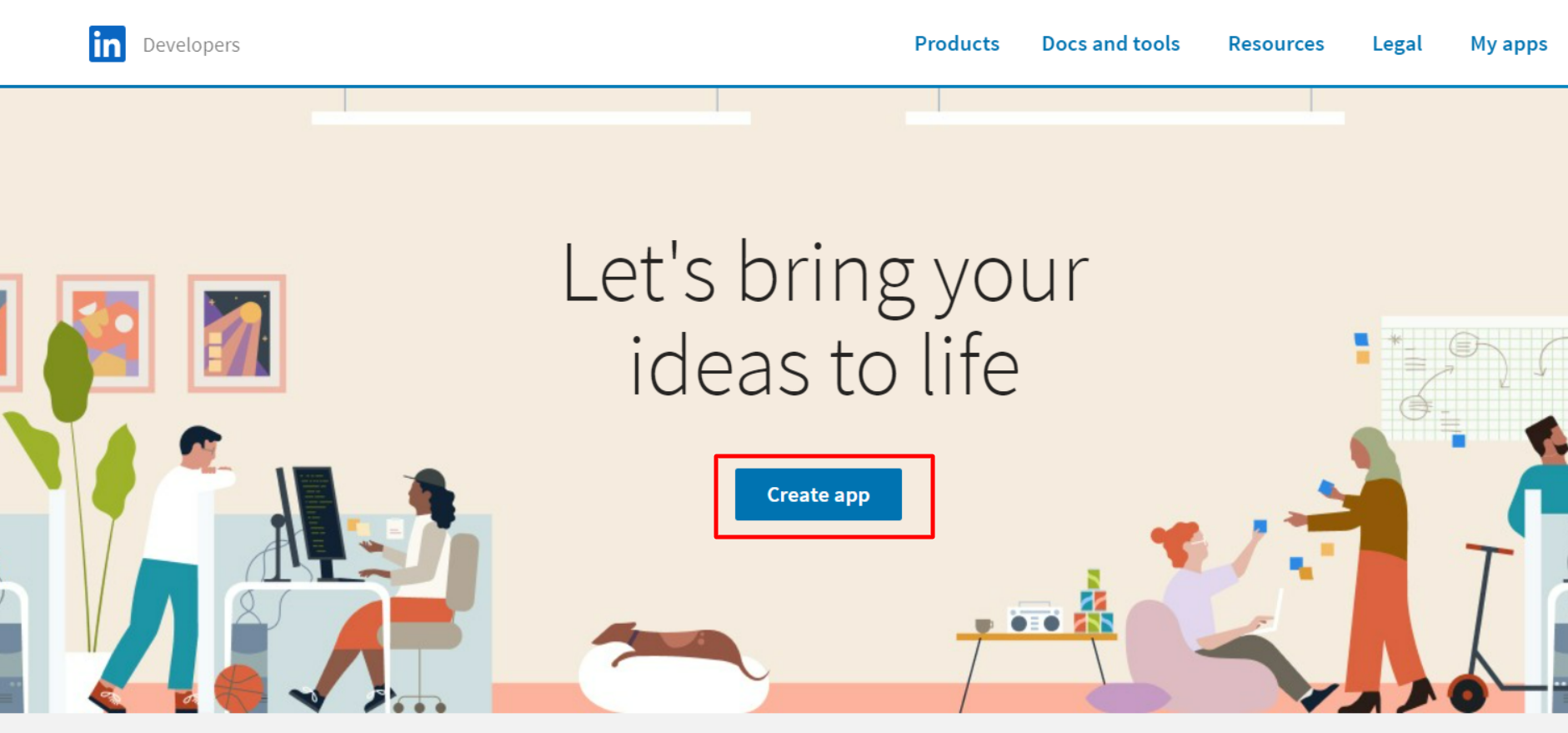
- accedere Nome dell'applicazione.
- Cerca il nome della tua azienda nel campo aziendale. Se non ne hai ancora uno, creane uno nuovo da: https://www.linkedin.com/company/setup/new/
- Inserisci il tuo URL dell'informativa sulla privacy.
- Carica un Logo dell'app (Il logo deve essere quadrato e avere una dimensione minima di 100px*100px).
- Leggi e accetta il “Termini di utilizzo dell'API sotto accordo legale.
- Infine, fare clic su Crea app pulsante. Ti porterà all'area delle impostazioni dell'app.
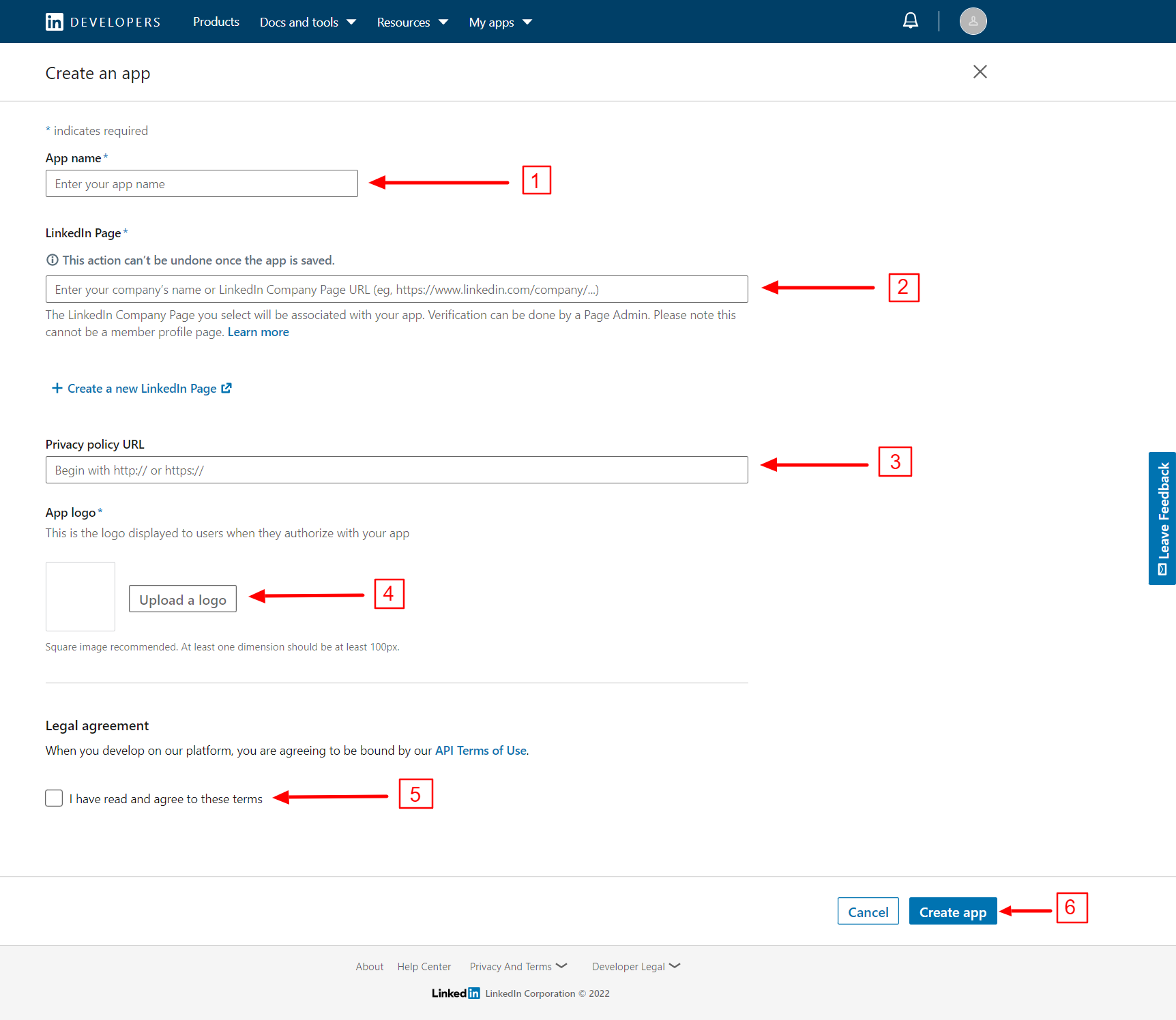
- Dall'area Impostazioni app fare clic su Prodotti scheda.
- Selezionare Accedi con LinkedIn dall'elenco.

- Apparirà un pop-up in cui dovrai spuntare il Ho letto e accetto questi termini.
- Clic Aggiungi prodotto pulsante.
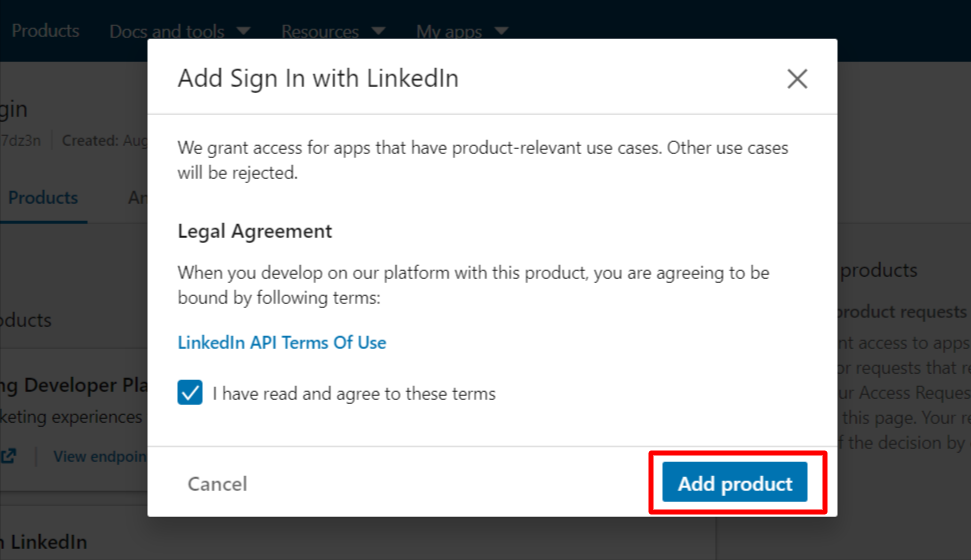
- Ti ritroverai nuovamente nell'area delle impostazioni dell'app.
- Spostati in Aut scheda.
- Chiavi dell'applicazione (ID cliente e segreto cliente) sotto Credenziali dell'applicazione.
- Fare clic sull'icona Modifica per URL di reindirizzamento autorizzati nelle impostazioni OAuth 2.0.
- Quindi fare clic su “+ Aggiungi URL di reindirizzamento” per inserire l'URL (per trovare l'URL, seguire il passaggio successivo).
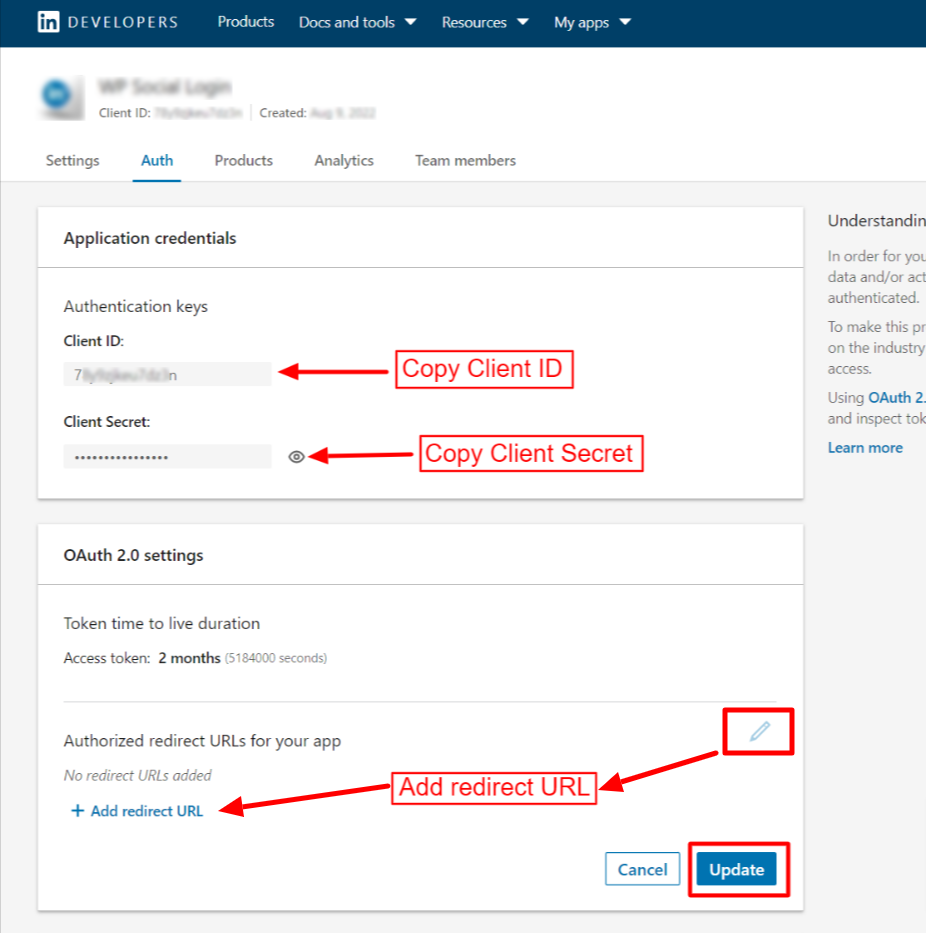
Troverai gli URL di reindirizzamento autorizzati da WP Sociale Collegare.
- Navigare verso WP Social > Accesso social > Provider dalla dashboard di WordPress.
- Apri le impostazioni dell'app LinkedIn.
- Clicca il Iniziare pulsante sull'accesso a LinkedIn.
- Copia il "URL di reindirizzamento OAuth valido“.
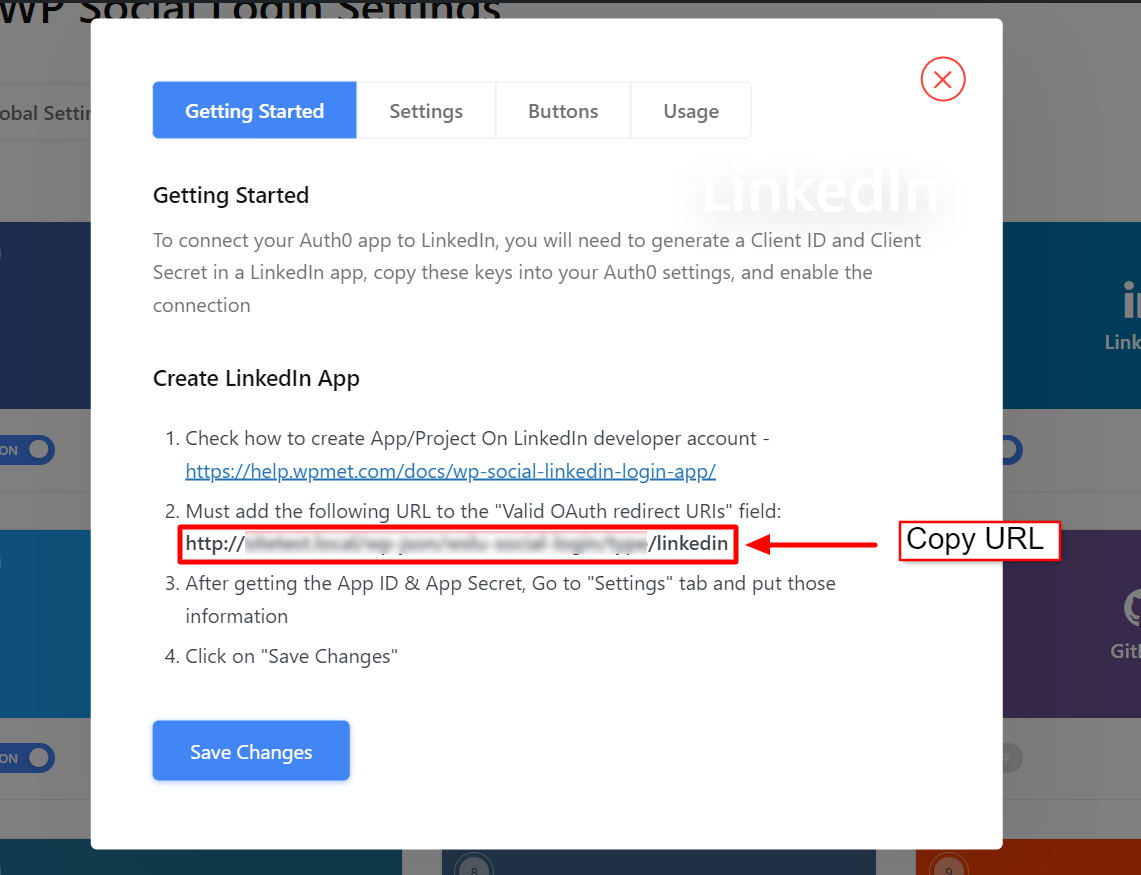
- Ora torna al tuo Pagina Aut. app sul sito degli sviluppatori LinkedIn.
- Incolla l'URL di reindirizzamento nel campo richiesto.
- Clicca il Aggiornamento pulsante per salvare le modifiche.
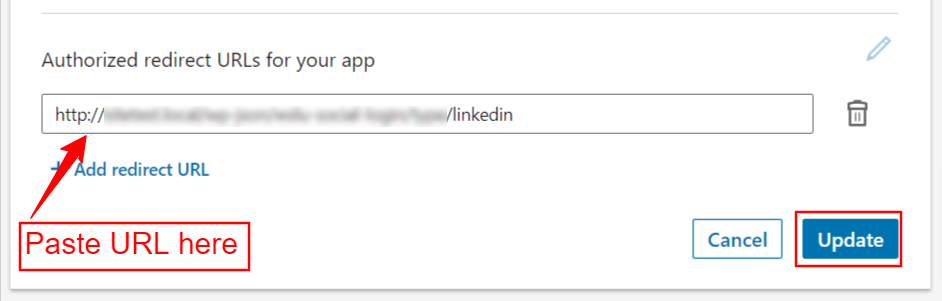
Configura l'accesso social WordPress LinkedIn su WP Social #
Dopo aver creato con successo l'app LinkedIn, il passaggio successivo dell'integrazione dell'accesso social LinkedIn per WordPress è aggiungere LinkedIn con le credenziali (ID APP e chiave segreta APP) al tuo sito. Per questo, accedi prima al tuo sito WordPress, quindi,
- Navigare verso WP Social > Accesso social dalla tua dashboard.
- Passa a Fornitori scheda.
- Clicca su Impostazioni sotto LinkedIn.
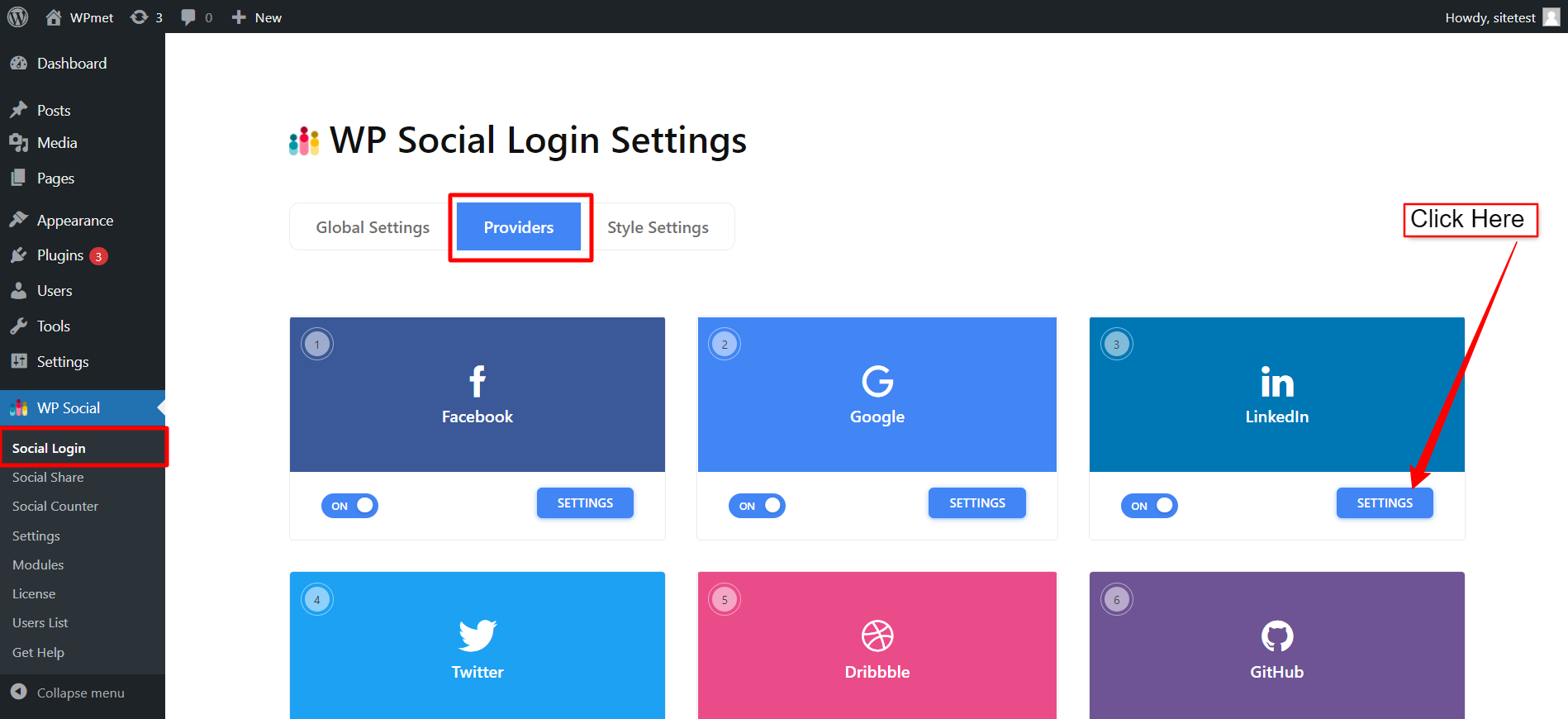
- Nel popup, passa a Impostazioni scheda.
- Inserisci il ID dell'app nel campo richiesto.
- Inserisci il Segreto dell'app nel campo richiesto.
- Quindi fare clic Salvare le modifiche pulsante.
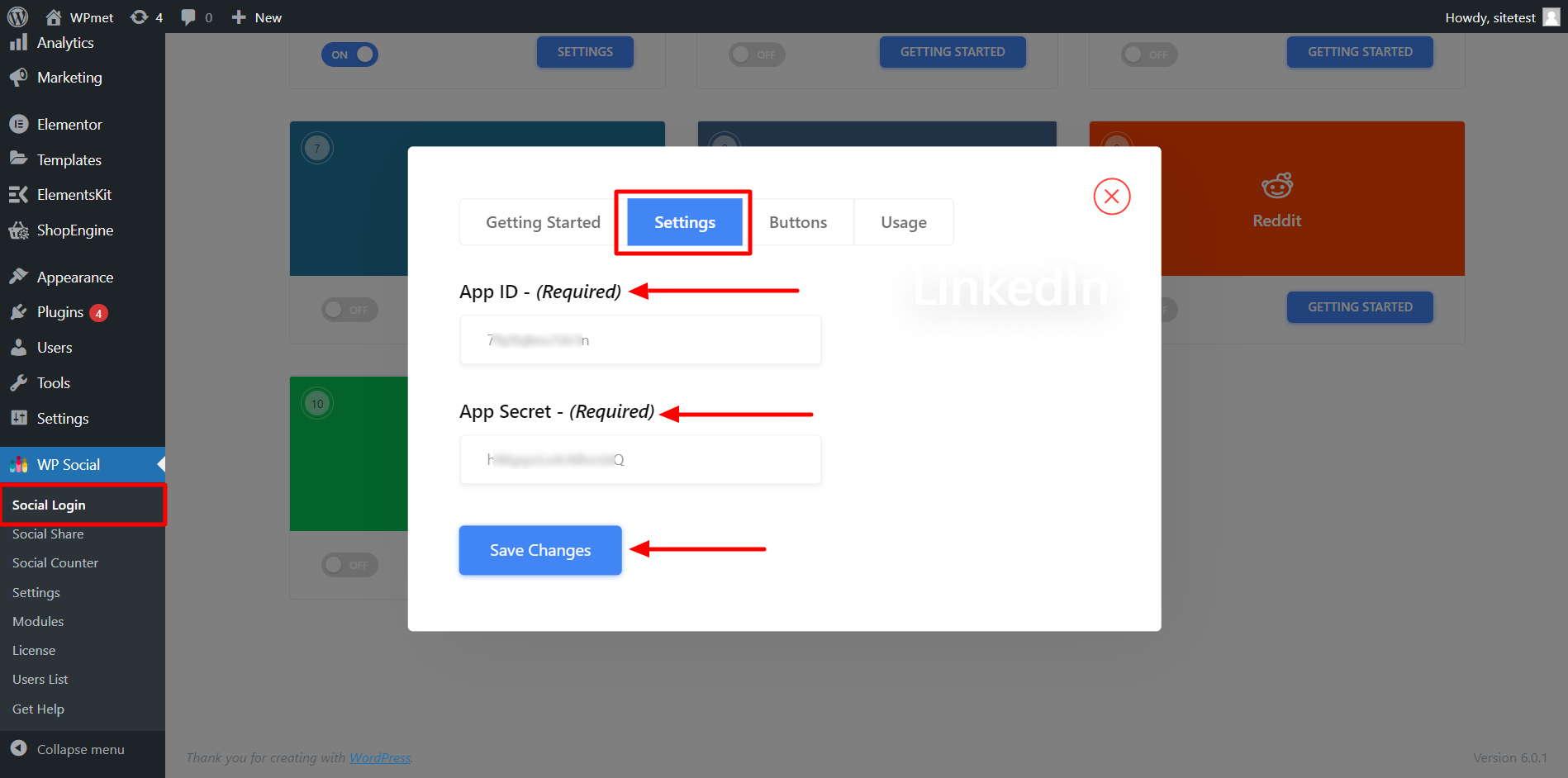
Aggiungi l'etichetta del pulsante di accesso #
È possibile personalizzare l'etichetta del pulsante per l'accesso a LinkedIn. Per aggiungere/modificare l'etichetta del pulsante,
- Spostati in Pulsanti scheda.
- accedere Testo dell'etichetta di accesso.
- accedere Testo dell'etichetta di disconnessione.
- Poi Salvare le modifiche.
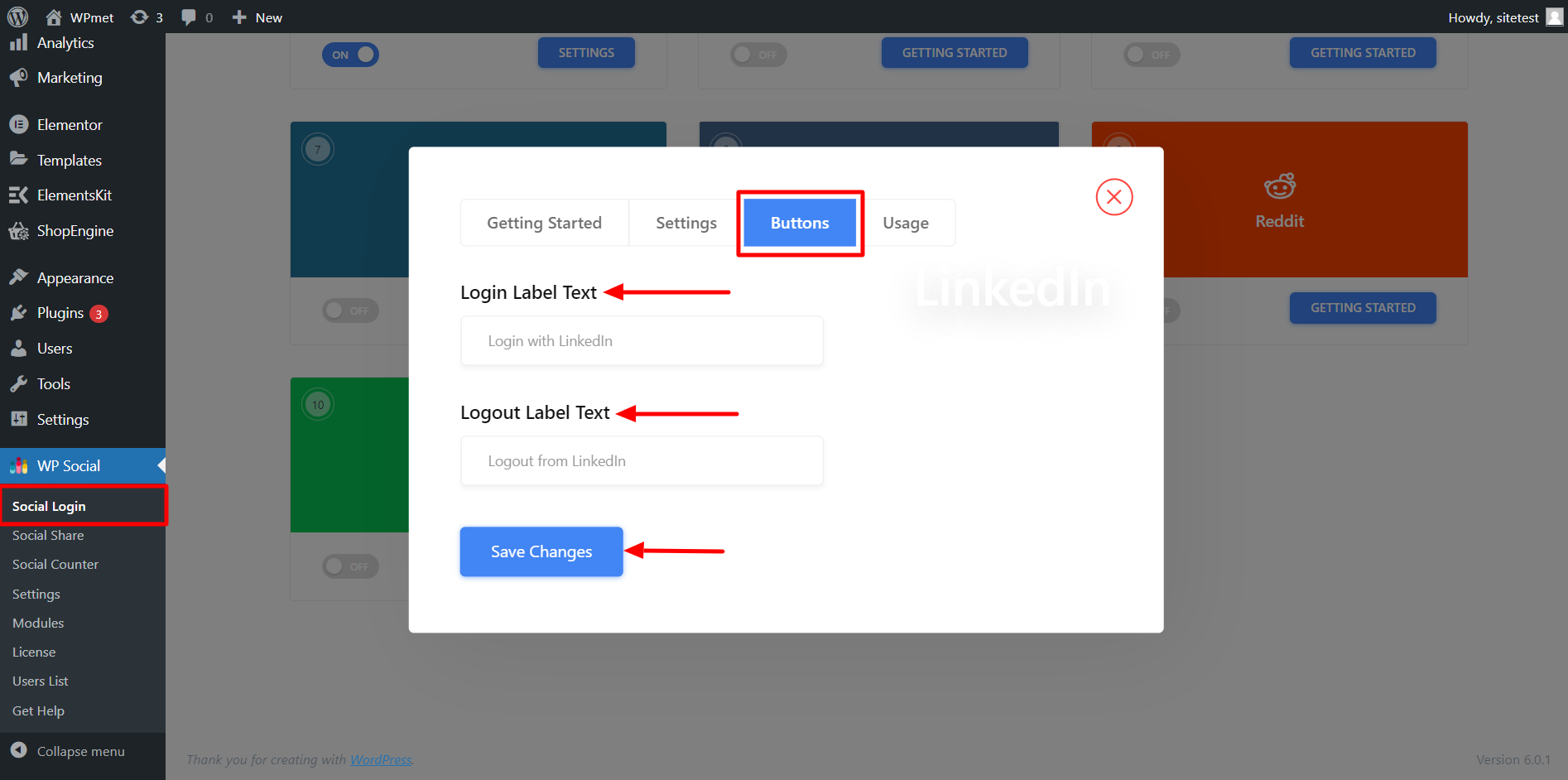
Trova codici brevi e collegamento semplice #
Puoi usare Codici brevi per aggiungere l'accesso LinkedIn su qualsiasi pagina. Puoi trovare gli shortcode nel file Utilizzo scheda. Leggi la documentazione di Utilizzo dei codici brevi social di WP per imparare come utilizzare questi codici brevi.
Trovi anche un Collegamento semplice per il pulsante di accesso di LinkedIn.
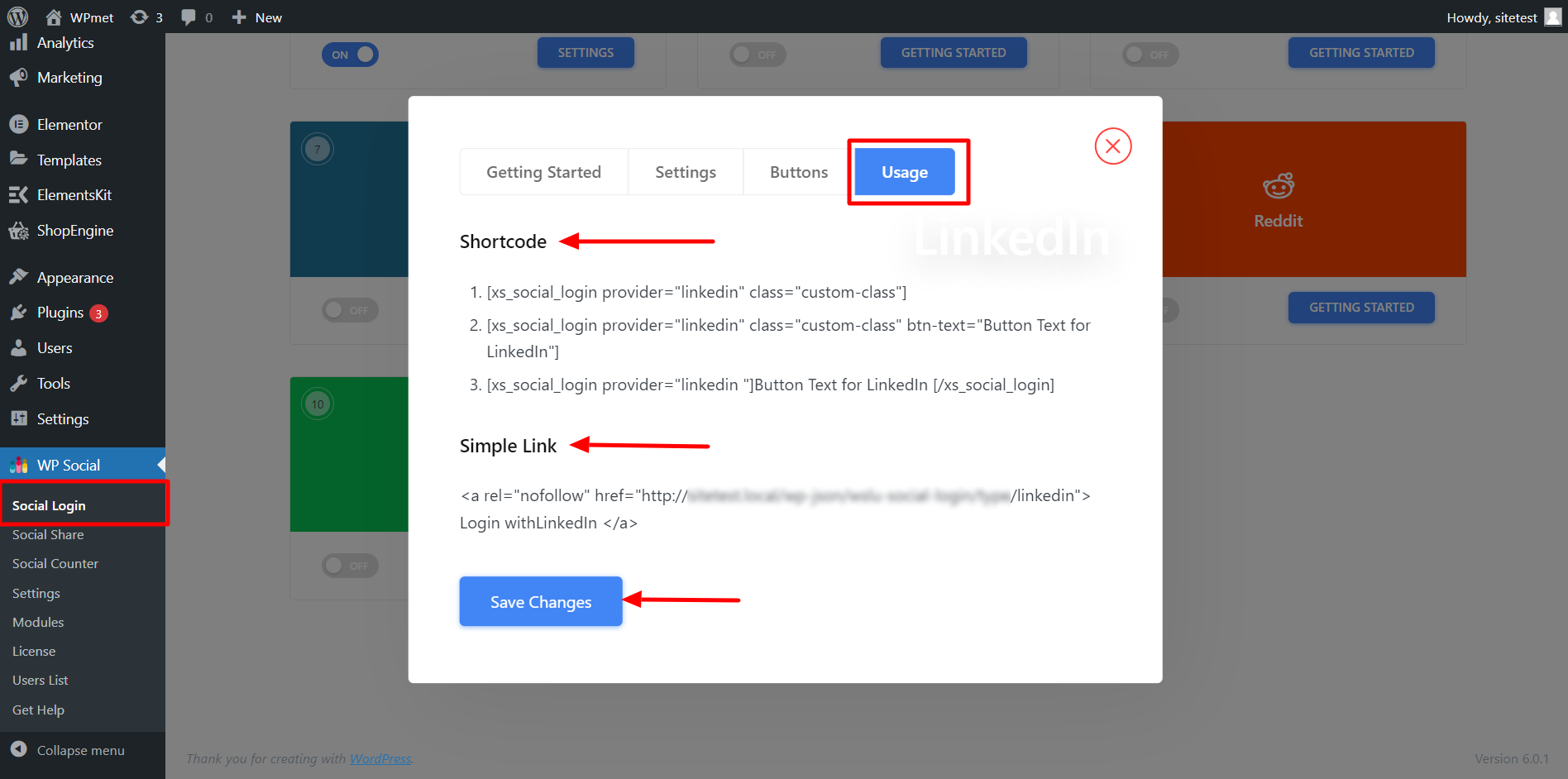
Finalmente, il processo di integrazione dell'accesso social LinkedIn per WordPress è completo. Ora puoi aggiungere un pulsante di accesso LinkedIn al tuo sito Web e consentire all'utente di accedere al sito Web utilizzando il proprio account LinkedIn.